Содержание
Как и на iPhone, Apple Watch также могут вибрировать для новых уведомлений и звонков. Это помогает идентифицировать входящие оповещения, особенно когда вы находитесь в многолюдном и шумном месте. Вы также можете отключить звук уведомлений и просто получать вибрационные оповещения, также известные как тактильные оповещения. Но если на ваших Apple Watch не работает вибрация, это подходящее место для вас. Давайте проверим, как исправить, что Apple Watch не вибрируют.
1. Перезагрузите устройства
Если ваши Apple Watch не вибрируют при звонках, сообщениях, сигналах тревоги или уведомлениях, первое, что вам нужно сделать, это перезагрузите Apple Watch и сопряженный iPhone .
2. Затяните Apple Watch
Задняя часть Apple Watch должна касаться вашей кожи, чтобы вы почувствовали вибрацию часов. Так что немного затяните Apple Watch.
3. Проверьте соединение между Apple Watch и iPhone
Чтобы Apple Watch завибрировали, они должны сначала получать уведомления. Если вы вообще не получаете уведомления, вам необходимо проверить, подключены ли ваш iPhone и часы или нет. Когда оба устройства подключены, вы увидите зеленый значок телефона в Центре управления часами. Обязательно включите Wi-Fi и Bluetooth на Apple Watch для оптимального соединения.
Совет. Знайте значение различных значков и символов Apple Watch .
Кроме того, вы должны знать как работают уведомления на Apple Watch . По сути, уведомления будут приходить либо на Apple Watch, либо на iPhone, но не на оба сразу. То есть, если ваш iPhone разблокирован, вы будете получать уведомления на сам телефон, а не на часы. Аналогично, если ваш iPhone заблокирован, вы будете получать уведомления только на Apple Watch. Уметь получать звуковые уведомления на Apple Watch и iPhone .
Наконец, попробуйте отключить режим полета на Apple Watch. Для этого проведите пальцем вверх, чтобы открыть Центр управления. Нажмите на значок желтого самолета, чтобы отключить его.
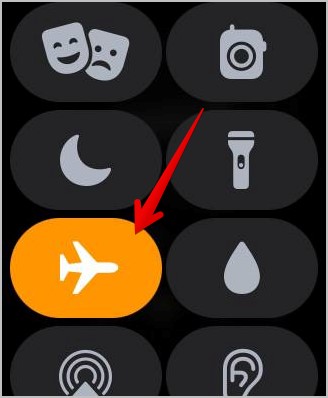
Совет. Узнайте, как это исправить, если вам невозможно делать снимки экрана на Apple Watch .
4. Включить тактильную связь
Иногда не помешает проверить основные настройки. Вы должны убедиться, что на ваших Apple Watch включена вибрация. Вы найдете его под названием Haptic Alerts.
1. Для этого выберите Настройки >Звуки и тактильные ощущения.
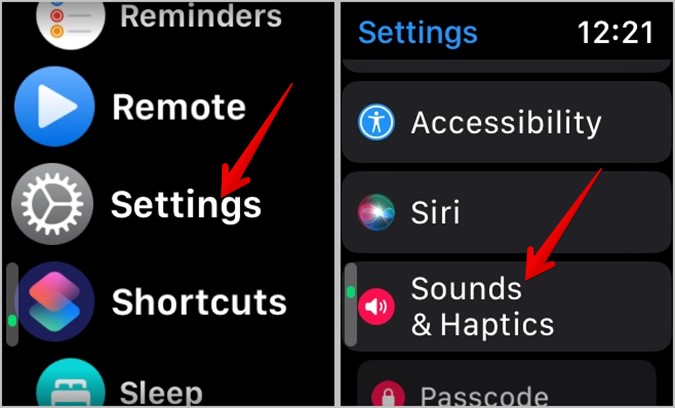
2. Прокрутите вниз и включите переключатель Тактильные оповещения. Если он уже включен, выключите его, а затем включите снова.
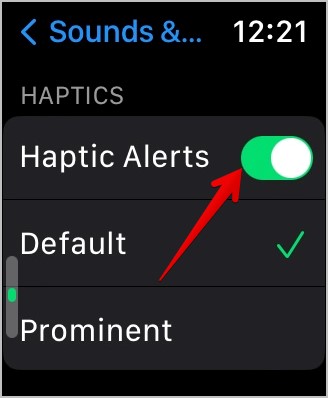
5. Увеличьте силу тактильных ощущений
Возможно, на ваших Apple Watch включена тактильная связь, но вы можете не чувствовать вибрацию из-за ее низкой силы. Для таких случаев Apple предлагает функцию, позволяющую сделать вибрацию более заметной.
Перейдите в Настройки >Звуки и тактильные ощущения. Прокрутите вниз и выберите Заметный в разделе «Тактильные оповещения».
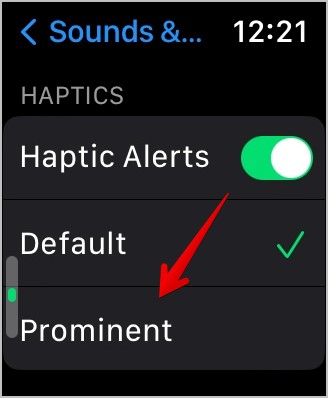
6. Включить системную тактильность
Приведенная выше настройка включит вибрацию только для оповещений и уведомлений. Если ваши Apple Watch не вибрируют при управлении системой и взаимодействии с ней, убедитесь, что функция System Haptics включена.
Для этого перейдите в раздел Настройки >Звуки и тактильные ощущения. Прокрутите вниз и включите переключатель Системные тактильные ощущения. Кроме того, включите переключатель Crown Haptics, если вы хотите, чтобы ваши часы вибрировали при вращении цифровой заводной головки.
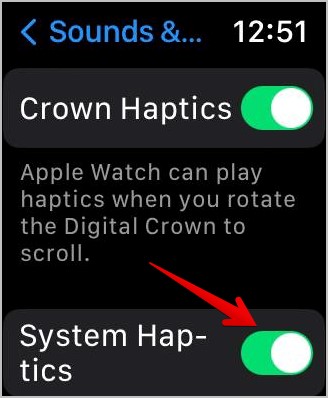
7. Проверьте настройки вибрации в отдельных приложениях
Обычно все приложения на Apple Watch повторяют настройки уведомлений сопряженного iPhone. Таким образом, если вибрация отключена для определенного приложения на вашем iPhone, это же приложение не будет вибрировать и на ваших Apple Watch. Вы можете либо включить тактильную связь как для iPhone, так и для часов, либо использовать собственные настройки уведомлений для часов, чтобы ваши часы вибрировали при получении уведомлений от соответствующего приложения, но не вибрировали на iPhone.
Предположим, ваши Apple Watch не вибрируют при появлении новых сообщений. Вот что вам нужно сделать.
Примечание. Эти действия подходят для всех приложений.
1. Откройте приложение Apple Watch на своем iPhone.
2. Прокрутите вниз до приложения Сообщения и нажмите на него. Или любое другое приложение, от которого вы не получаете тактильные сигналы.
3. Вы увидите два варианта: «Отразить мой iPhone» и «Пользовательский». А в некоторых приложениях, например «Телефон», вы увидите Haptics for Ringtone. Убедитесь, что он включен.
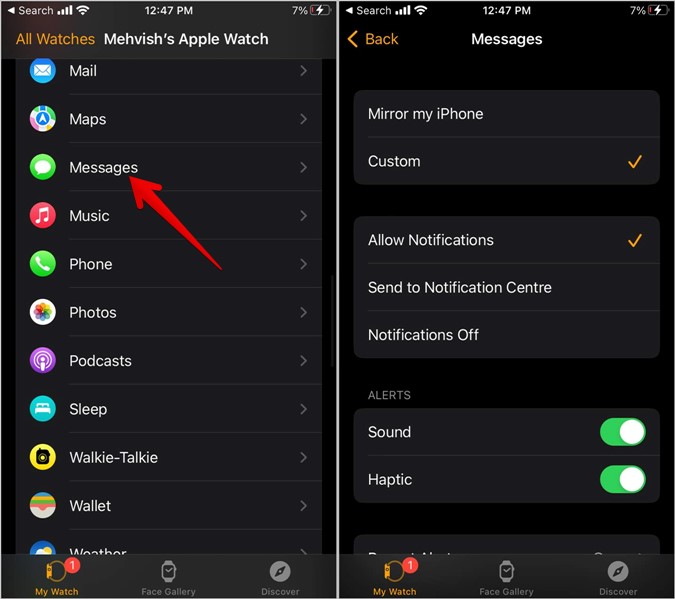
Теперь, по вашему выбору, возникают два случая, для которых мы упомянули отдельные шаги ниже. Вы можете попробовать переключиться между ними и посмотреть, начнут ли Apple Watch вибрировать при уведомлениях и звонках.
Случай 1: зеркальное отображение уведомлений с iPhone
Если выбран параметр «Отразить мой iPhone» и вы хотите оставить все как есть, выполните следующие действия, чтобы исправить ситуацию, когда Apple Watch не вибрируют при уведомлениях любого приложения.
1. Откройте приложение Настройки на своем iPhone.
2. Прокрутите вниз и нажмите на проблемное приложение. В нашем примере это приложение Сообщения. Затем нажмите Уведомления.
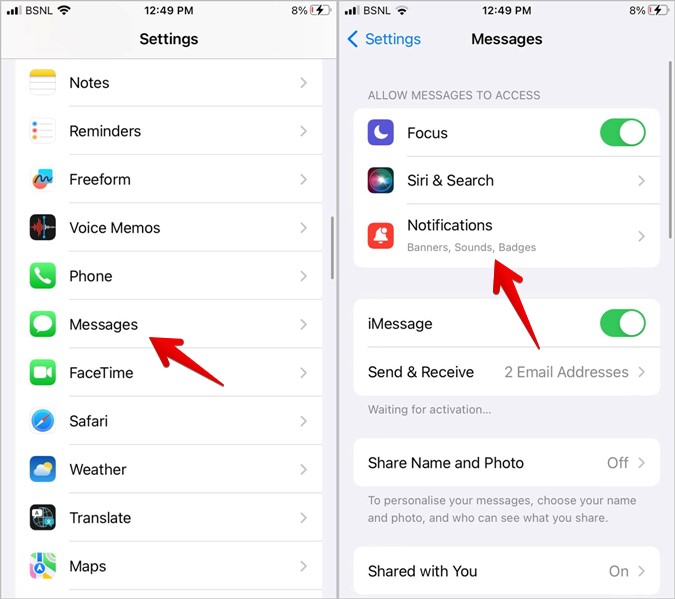
3. Прокрутите вниз и нажмите Звуки.
4. Прокрутите экран вверх и нажмите Вибрация. Выберите любую вибрацию, кроме «Нет».
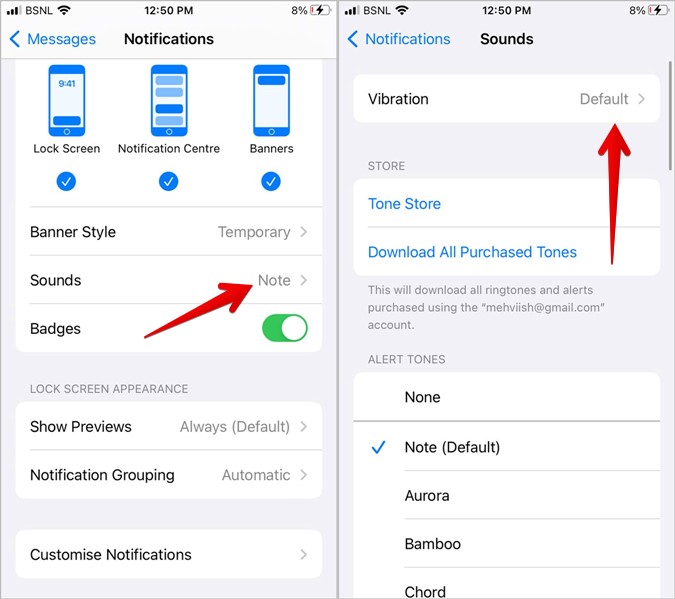
Вот и все. Надеемся, теперь ваши Apple Watch будут вибрировать при появлении новых уведомлений из приложения. Изучите значение различных настроек уведомлений на iPhone .
Случай 2: использование пользовательских уведомлений
1. Если вы не хотите копировать настройки уведомлений с вашего iPhone, выберите параметр Пользовательский.
2. Затем в зависимости от приложения вы увидите разные настройки. Прокрутите вниз и убедитесь, что переключатель рядом с Haptic в разделе «Оповещения» включен.
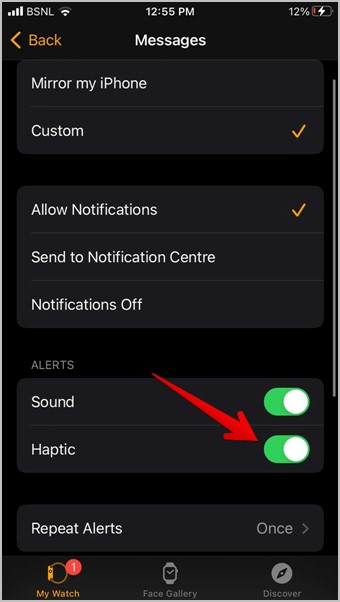
3. В приложении «Телефон» вы найдете две настройки Haptic. Если ваши Apple Watch не вибрируют при звонках, в дополнение к оповещениям необходимо включить переключатель Haptic в разделе «Рингтон». Аналогичным образом, в некоторых приложениях, таких как Mail, вам придется дополнительно нажать на категорию уведомлений, например Gmail, и включить переключатель рядом с Haptic на следующем экране.
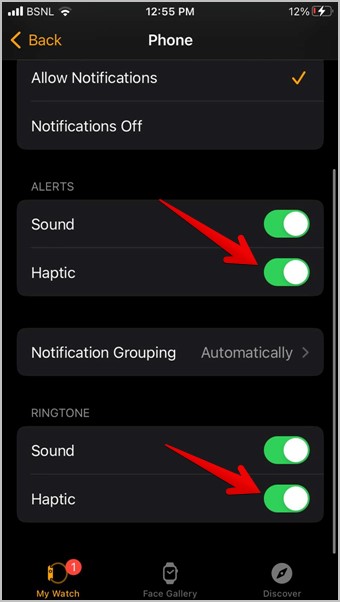
Короче: убедитесь, что переключатель Haptics включен в проблемном приложении на Apple Watch или iPhone в зависимости от выбранного режима уведомлений.
8. Отключите режим «Не беспокоить»
Если на ваших Apple Watch включен Просьба не беспокоить или любой другой Режим фокусировки , вы не будете получать звуковые оповещения и тактильную обратную связь для уведомлений. Итак, попробуйте отключить режим активной фокусировки на Apple Watch.
Для этого откройте Центр управления Apple Watch и коснитесь плитки Фокус, чтобы отключить его.
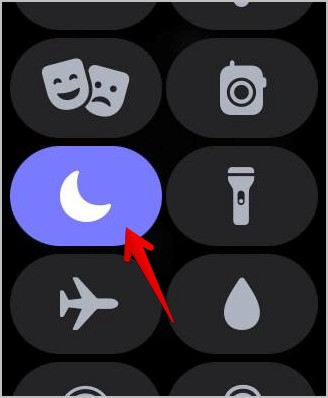
Совет. Узнайте, что происходит когда ваш iPhone включен в режиме «Не беспокоить» .
9. Выключите режим общего фокуса
Возможно, вы не включили режим «Не беспокоить» или любой другой режим фокусировки на Apple Watch. Но если вы включите эту функцию на другом устройстве Apple, например на iPhone, ваши Apple Watch также перейдут в тот же режим фокусировки, что отключит вибрацию на Apple Watch.
Что вы можете сделать, так это отключить функцию зеркального отображения в режимах фокусировки на Apple Watch. Для этого выберите Настройки Apple Watch >Фокус. Прокрутите вниз и выключите переключатель рядом с Отразить мой iPhone. Затем выключите «Не беспокоить» или любой другой активный режим фокусировки на Apple Watch. Будем надеяться, что ваши Apple Watch будут вибрировать при оповещении о сообщениях и звонках, даже если ваш iPhone все еще находится в режиме «Не беспокоить».
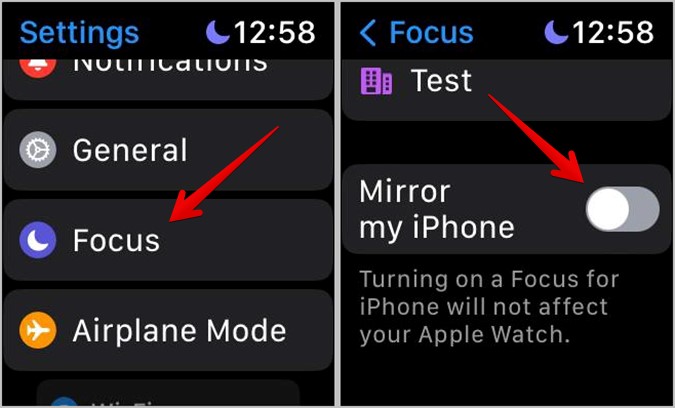
10. Обновите WatchOS
Ваши Apple Watch могут не вибрировать из-за ошибки в операционной системе часов. Вам необходимо проверить и обновить WatchOS до последней версии. Для этого выберите «Смотреть Настройки >Общие >Обновление ПО». Прокрутите вниз и нажмите кнопку «Установить», чтобы увидеть доступное обновление.
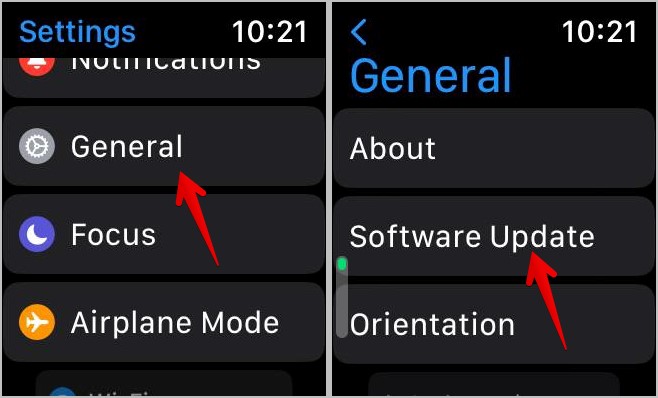
11. Другие исправления, когда Apple Watch не вибрируют
Следующие настройки не влияют напрямую на вибрацию Apple Watch. Однако из-за ошибки в программном обеспечении они могут затруднить его функциональность и нести ответственность за отсутствие вибрации Apple Watch. Поэтому вам следует попробовать проверить и их.
Увеличить громкость оповещений
Убедитесь, что громкость оповещения ваших часов не выключена. Откройте Настройки часов >Звуки и тактильные ощущения. Увеличьте громкость оповещения.
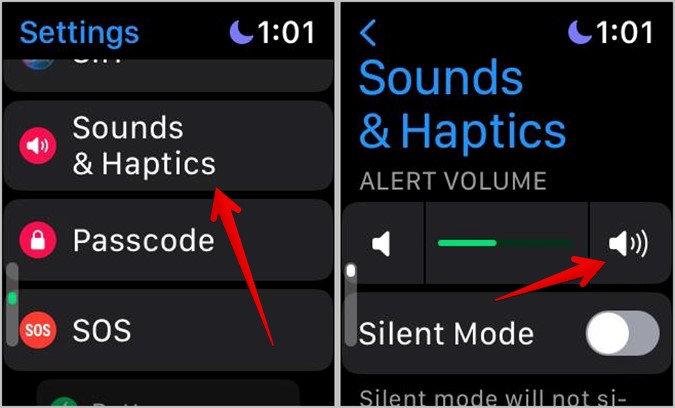
Отключить беззвучный режим
Технически, если вы отключите на Apple Watch режим «Без звука» или включите «Беззвучный режим» в настройках, вы все равно будете получать тактильные оповещения. Это связано с тем, что режим «Без звука» отключает только уведомления, не влияя на вибрацию. Однако нет никакого вреда в отключении его ради устранения неполадок. Откройте Настройки часов >Звуки и тактильные ощущения и выключите переключатель рядом с пунктом «Беззвучный режим».
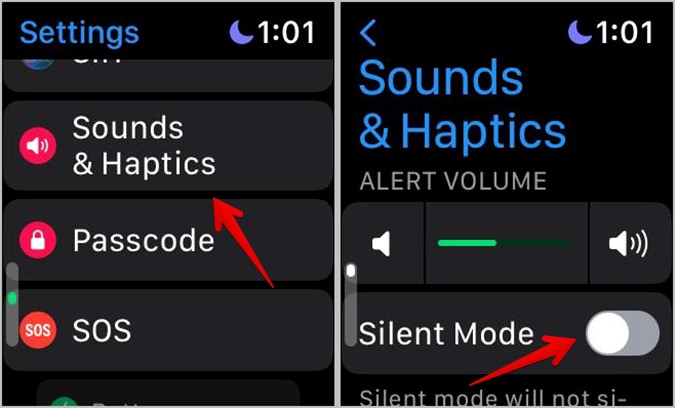
Совет. Также попробуйте отключить режим «Театр» в Центре управления.
Отключите обложку, чтобы отключить звук
Функция «Прикрытие для отключения звука» позволяет отключить уведомления о входящих вызовах, когда звонят Apple Watch. Как следует из названия, вам нужно прикрыть часы ладонью, чтобы отключить уведомления. Есть вероятность, что ваши часы могут подумать, что на них распространяется покрытие или что-то в этом роде, и поэтому они могут не отправлять уведомления. Откройте Настройки >Звуки и тактильные ощущения. Выключите переключатель рядом с пунктом Накрыть для отключения звука.

Включение и выключение обнаружения запястья
Ваши Apple Watch будут уведомлять вас об уведомлениях только тогда, когда они находятся на вашем запястье и разблокированы, если включена функция обнаружения запястья. Существует вероятность того, что из-за программной ошибки обнаружение запястья может работать неправильно, и поэтому ваши часы не вибрируют.
На Apple Watch выберите Настройки >Пароль. Прокрутите вниз и выключите переключатель рядом с пунктом Обнаружение запястья. Подождите несколько секунд, а затем включите его снова.
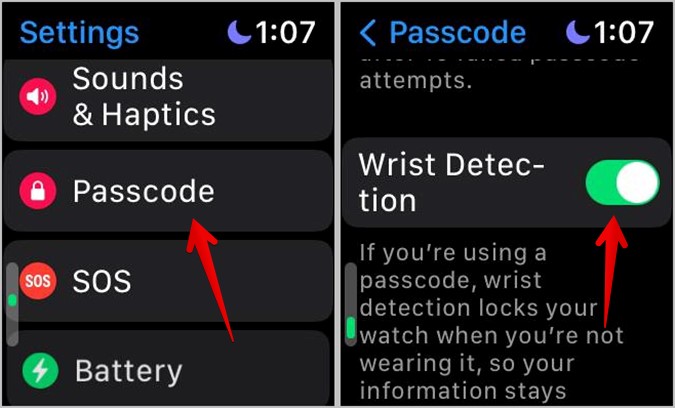
Совет. Ознакомьтесь с лучшие пульсометры для Apple Watch .
12. Сбросить настройки на iPhone
Прежде чем мы предпримем последний шаг по отключению Apple Watch, вам следует сбросить настройки на вашем iPhone. Это приведет к восстановлению всех настроек вашего iPhone до значений по умолчанию и исправлению всех настроек, которые могут быть причиной неработающей вибрации при возникновении проблемы с Apple Watch.
Для этого выберите Настройки iPhone >Основные >Перенос или сброс >Сброс >Сбросить все настройки.
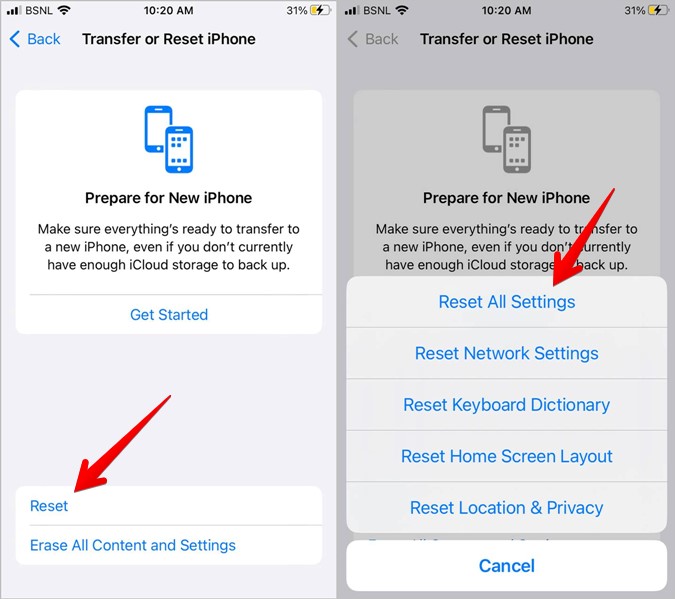
13. Отключить и повторно подключить часы
Если ничего не помогает, попробуйте отключение Apple Watch со своего iPhone, а затем снова соедините их. При этом все содержимое ваших Apple Watch будет удалено, но вы сможете восстановить его, если создадите резервную копию.
Чтобы отключить Apple Watch, выполните следующие действия:
1. Откройте приложение Apple Watch на своем iPhone.
2. Нажмите на вкладку Мои часы внизу, а затем на вкладку Все часы вверху.
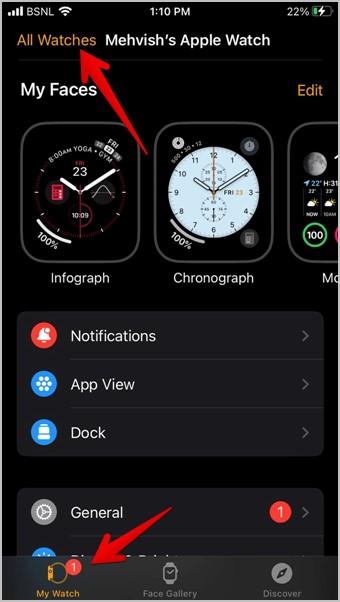
3. Нажмите кнопку (i) рядом с часами и нажмите Отключить Apple Watch на следующем экране. р>

4. Следуйте инструкциям по отключению. После завершения процесса отключения подключите часы к iPhone, как обычно.
Совет. Узнайте, можете ли вы использовать Galaxy Watch с iPhone или нет.
Часто задаваемые вопросы
1. Как исправить, что Apple Watch не вибрируют для WhatsApp?
Если приведенные выше решения не приводят к вибрации уведомлений WhatsApp на Apple Watch, вам следует сбросить настройки уведомлений WhatsApp на вашем iPhone. Для этого откройте WhatsApp и выберите «Настройки» >«Уведомления». Нажмите «Сбросить настройки уведомлений».
2. Почему на моем iPhone не работает вибрация?
Перейдите в «Настройки iPhone» >«Специальные возможности» >«Прикосновение» и убедитесь, что переключатель рядом с «Вибрация» включен.
Настроить Apple Watch
Как только ваши Apple Watch начнут вибрировать, узнайте, как сделать изменить аналоговые часы на цифровые или наоборот на Apple Watch. Также научитесь поместите несколько изображений на циферблат Apple Watch .
